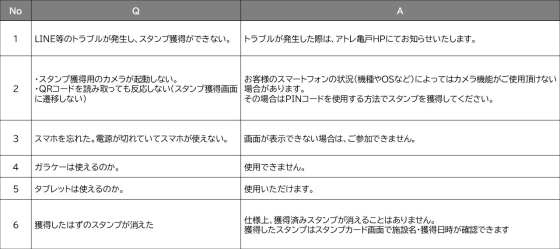Newsアトレ亀戸からのお知らせ
アトレ公式LINE デジタルスタンプラリー及びデジタルクーポンのご利用でお困りの方
アトレデジタルスタンプラリー及びデジタルクーポンをご利用でお困りの場合はこちらをご覧ください。
【推奨環境】
・OS
android12以上
iOS15以上
・ブラウザ
Google Chrome最新版
Safari最新版
・LINEアプリ
最新版
〈各OSアップデート方法〉
■IOS
「設定」>「一般」の順に選択し、「ソフトウェアアップデート」をタップします。
※詳細は、Appleホームページをご確認下さい。
■Android
1.スマートフォンの設定アプリを開きます。
2.画面下部の「システム」 >「システムアップデート」をタップします。
3.アップデートのステータスが表示されます。画面に表示される手順に沿って操作します。
※詳細は、Androidホームページをご確認下さい。
〈二次元コード読み取りの際にカメラが起動しない場合〉
端末のカメラ許可設定をご確認お願いいたします。
■IOS
【ブラウザ】
1.設定を開きます。
2.「Safari」をタップします。
3.下の方にある「WEBサイトの設定」の項目にある「カメラ」または「マイク」をタップします。
4.「許可」「確認」「拒否」から選択して設定
【アプリ】
1.設定を開きます。
2.「プライバシー」をタップします。
3.「カメラ」を選択します。
4.アプリのカメラ設定許可(オンにする)
■Android
【ブラウザ】
1.Chromeアプリを開きます。
2.カメラを使用するサイトに移動します。
3.メッセージが表示されたら「許可」をタップします。
【アプリ】
1.設定アプリを開きます。
2.「アプリ」をタップします。
3.変更するアプリをタップします。アプリが見つからない場合は、「アプリをすべて表示」 をタップします。アプリを選択します。
4. 「権限」 をタップします。
5.権限の設定を変更するには、設定をタップしてから 「許可」 または「[許可しない」 を選択します。
<上記の設定でもカメラが開かないない場合>
スタンプの二次元コード読み込み画面の「 PINコードで使用する」を押して、ポスターの二次元コードの下に書いてある10から始まる6桁の数字を入力してください。
〈LINEログイン時、同意画面が表示される場合〉
①ログイン画面が表示
画面内の「LINEアプリでログイン」ボタンをタップ、その後の画面で「許可する」ボタンをタップ
②同意画面が表示
画面内の「許可する」ボタンをタップ
〈「LINEアプリでログイン」ボタンをタップしてもLINEアプリが立ち上がらない場合〉
「LINEアプリでログイン」ボタンを長押しし、「“LINE”で開く」をタップ
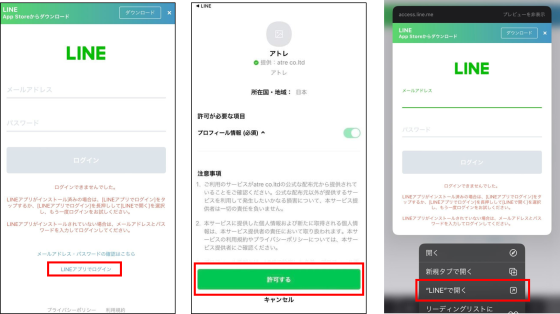
以上までのご対応で解決できない場合以下の内容のご確認をお願い致します。
・LINEへの再ログインをお願いいたします。
・ログイン時のメールアドレス・パスワードが間違っていないにもかかわらずログインができない場合、ログイン許可がオフとなっている可能性やネットワーク接続エラー(通信障害)が発生している可能性があります。
■ログイン許可設定方法
1. LINE「ホーム」画面を開いて歯車アイコンをタップ
2.「アカウント」を選択
3.「ログイン許可」をオン
■LINEのIDとパスが分からない場合
LINE側でメールアドレスとパスワードを登録いただく必要がございます。
確認方法と設定手順はこちらをご参照ください。
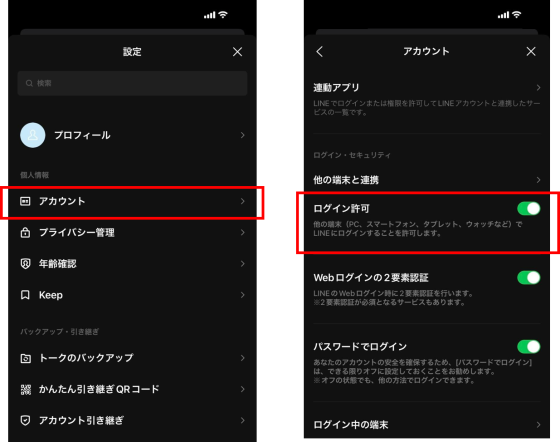
また、その他のよくあるご質問はこちらをご覧ください。